「Revit教程:最全入门指南与高级技巧,助你快速提升设计技能」
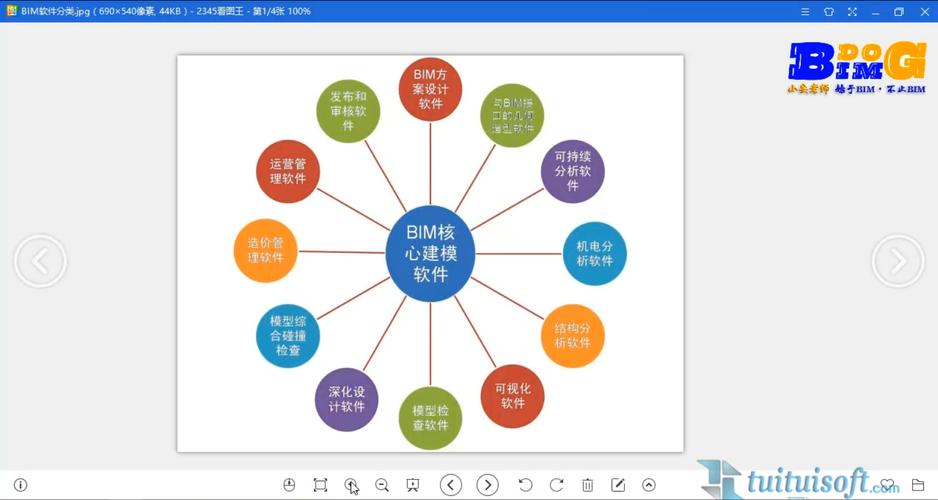
# Revit教程:最全入门指南与高级技巧,助你快速提升设计技能
Revit软件是Autodesk公司推出的建筑信息模型(BIM)解决方案,它支持建筑、工程、施工专业人士在数字化环境中进行设计和管理。利用Revit,不仅可以建立项目的三维模型,还能够生成详细的设计图纸和施工文档。本文将为您提供一篇全面的Revit入门指南,并深入探讨一些高级技巧,帮助您快速提升设计技能。
## Part 1: Revit基础知识
### 1.1 什么是Revit?
Revit是一款专业的BIM(Building Information Modeling)软件,主要用于建筑设计和施工文档的创建和管理。通过3D建模和信息集成的手段,Revit不仅提高了设计效率,还改善了沟通质量和项目管理。
### 1.2 Revit的基本特性
- **参数化组件**:Revit中的所有组件都是参数化的,这意味着它们有一定的规则和属性,可以自动调整尺寸和比例。
- **协同工作**:多用户可以同时在一个Revit项目中工作,提高了团队合作效率。
- **双向关联**:任何对模型的修改都能实时反映到视图、图纸和报表上,确保数据的一致性和准确性。
- **建筑生命周期管理**:从概念设计到施工管理,再到维护运营,Revit覆盖了整个建筑生命周期。
### 1.3 Revit界面介绍
初次打开Revit,您会看到主界面分为以下几个部分:
- **文件选项卡**:用于新建、打开和保存Revit文件。
- **功能区**:包含所有工具和命令的带状菜单。
- **属性面板**:显示选定对象的属性,允许用户编辑和更改这些属性。
- **项目浏览器**:列出当前项目的所有视图、图纸集、族等,方便访问。
## Part 2: Revit入门使用指南
### 2.1 创建新的Revit项目
1. **启动软件**:双击Revit图标启动程序。
2. **新建项目**:点击“文件”选项卡,选择“新建”,然后点击“项目”。
3. **选择模板**:在弹出的对话框中选择适合您的模板,例如建筑模板,然后点击“确定”。
### 2.2 基本构件绘制
#### 创建墙体
1. 点击“建筑”选项卡中的“墙”工具。
2. 在属性面板中选择墙的类型(例如,外墙、内墙)。
3. 在绘图区指定起始点和终点来绘制墙。
#### 添加门窗
1. 点击“建筑”选项卡中的“门”或“窗”工具。
2. 在属性面板中选择门窗的类型和尺寸。
3. 将光标移动到墙上,单击以放置门窗。
#### 绘制楼板
1. 点击“建筑”选项卡中的“楼板”工具。
2. 使用线条、矩形或其他绘图工具绘制楼板轮廓。
3. 完成后点击“完成编辑模式”。
### 2.3 创建视图
通过创建不同的视图,可以更直观地检查和展示模型:
1. **平面视图**:默认情况下,新建项目时会自动生成若干个平面视图。
2. **立面视图**:在项目浏览器中右键点击“立面”,并选择“新建立面”。
3. **三维视图**:点击功能区中的“视图”选项卡,并选择“三维视图”。
### 2.4 布置轴网和标高
#### 设置轴网
1. 点击“建筑”选项卡中的“轴网”工具。
2. 在绘图区拖动创建轴线。
3. 双击轴线标签可编辑轴号。
#### 设置标高
1. 点击“建筑”选项卡中的“标高”工具。
2. 在立面视图中拖动创建新的标高线。
3. 编辑标高线标签以调整标高值。
## Part 3: 高级技巧与最佳实践
### 3.1 参数化族创建
族是Revit的基本构件,学习如何创建参数化族是掌握Revit高级功能的关键。
1. **启动新的族**:点击“文件”选项卡,选择“新建”,然后点击“族”,选择适合的族模板。
2. **绘制参考平面**:使用参考平面定义几何形状的基本框架。
3. **添加尺寸标注和参数**:用尺寸标注约束几何形状,并绑定到参数上,使几何形状随参数变化而调整。
4. **创建几何形状**:使用“挤压”、“旋转”或“放样”等工具创建实际的几何形状。
### 3.2 工作集与团队协作
Revit支持多个用户同时在一个项目中工作,通过使用工作集功能,团队成员可以更有效地协作。
1. **启用工作集**:点击“协作”选项卡中的“工作集”,然后启用工作集。
2. **分配工作集**:将项目中的不同部分分配给不同的工作集,以便团队成员分别负责各自的部分。
3. **同步与合并**:定期使用“同步与合并”命令,将各自的工作成果整合到中央文件中。
### 3.3 使用插件和扩展工具
通过使用插件和扩展工具,可以进一步增强Revit的功能。例如,“Dynamo”是一个可视化编程工具,它允许用户通过简单的图形界面创建复杂的几何形状和自动化流程。
1. **安装Dynamo**:在Revit的插件管理器中搜索并安装Dynamo。
2. **创建Dynamo脚本**:使用节点和连线来定义几何形状的生成和变换步骤。
3. **运行脚本**:在Revit中运行Dynamo脚本,实现自动化操作。
### 3.4 项目管理与输出
#### 导出视图和图纸
Revit允许您将视图和图纸导出为不同格式,以便与他人分享或用于施工。
1. **导出DWG/DXF**:点击“文件”选项卡,选择“导出”,然后点击“CAD格式”,选择DWG或DXF。
2. **导出PDF**:点击“文件”选项卡,选择“导出”,再点击“PDF”。选择相应的设置后导出。
#### 管理项目文件
1. **定期备份**:为了防止数据丢失,应该定期备份项目文件。
2. **版本控制**:每次进行重大更改前,应创建一个新的文件版本,以便能够回溯到之前的状态。
## Part 4: Revit实战案例
我们将通过一个完整的建筑项目案例来演示Revit的实际应用,包括住宅建筑的建模、结构生成和细节规划。
### 4.1 建立模型
1. **准备工作**:定义项目要求、准备相关资料,如地形图和建筑规范。
2. **主体结构**:根据设计要求绘制建筑的主体结构,包括墙体、楼板和屋顶。
3. **细节构件**:添加门窗、楼梯、电梯等细节构件,以完善模型。
### 4.2 生成施工图纸
1. **创建视图组合**:设置和布置不同的视图组合,如平面图、立面图和剖面图。
2. **加注标记**:在图纸上添加尺寸标注、文字说明和标记符号。
3. **打印输出**:将视图组合整理后输出为PDF格式的施工图纸。
### 4.3 协调与碰撞检测
1. **协调工作集**:与团队成员协调各自的任务,确保工作集不会出现冲突。
2. **碰撞检测**:通过Revit中的碰撞检测工具检查各专业间是否存在冲突,并及时修改。
## 总结
Revit作为一款强大的BIM工具,其广泛应用于建筑、工程和施工领域。通过熟练掌握Revit的基础知识和高级技巧,您不仅能够提高设计效率,还能更好地管理项目,从而提升整体工作质量。希望本文所提供的入门指南和高级技巧能帮助您快速上手Revit,并在实际项目中取得优异的成绩。
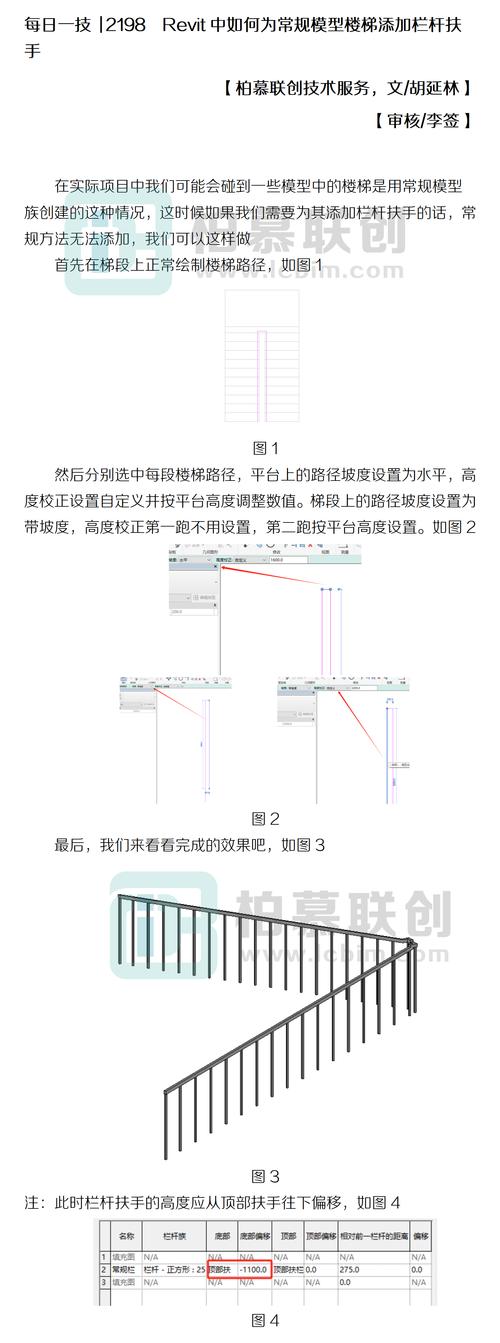
继续不断学习和探索,相信您一定能在Revit的使用上精益求精,为建筑行业的发展贡献自己的力量。
BIM技术是未来的趋势,学习、了解掌握更多BIM前言技术是大势所趋,欢迎更多BIMer加入BIM中文网大家庭(http://www.wanbim.com),一起共同探讨学习BIM技术,了解BIM应用!
相关培训